Більшість користувачів має поняття про те,що представляє собою розширення. Воно придумано для того, щоб операційна система відразу могла розпізнати, який перед нею тип формату, і відкрити файл за допомогою зіставленої програми або запропонувати користувачеві самому вибрати програму, якщо однотипних аплетів встановлено кілька. Але давайте подивимося, як змінити розширення файлу і для чого це може знадобитися. Пропонується кілька найпростіших методів, які можна застосовувати в Windows-системах.
Головний міф про розширення і нестандартні ситуації
Перш ніж розглядати основну тему, вартосказати кілька слів про міфи, які побутують серед деяких непідготовлених користувачів. Найголовніше помилка полягає в тому, що, коли якась програма не відчиняє потрібний файл, який, по ідеї, міг би бути в ній відкритий, зміна розширення може вирішити проблему. Наприклад, встановлений програмний медіаплеєр може відтворювати відеофайли формату AVI, але геть відмовляється програвати формат MKV. Необізнані користувачі намагаються змінити розширення з MKV на AVI, наївно вважаючи, що після цього файл відкриється. Нічого подібного! Якщо програма спочатку не підтримує такий формат, як не намагайся, без відповідного перетворення, про що буде сказано трохи пізніше, нічого не вийде.
Однак буває і так, що розширення помінятипотрібно в обов'язковому порядку. В інтернеті деякі дистрибутиви можуть містити виконувані файли формату EXE, для яких розширення спеціально було змінено на інше (наприклад, EX_).

Зазвичай така ситуація характерна для різного родукей-генераторів для створення реєстраційних ключів або файлів ліцензій, коли для встановлюваного офіційного програмного забезпечення вони відсутні, а антивіруси можуть визначати такі аплети як небажане ПО і блокувати їх. Це можна інтерпретувати, як звичайнісінький злом. Проте якраз в такій ситуації зміна розширення після відключення захисту дозволяє запустити файл без проблем.
Як змінювати розширення файлів в Windows 7?
Тепер безпосередньо про кроки, якіпередбачені для проведення таких дій. Як змінити розширення файлу? Для початку, оскільки в Windows за замовчуванням розширення для зареєстрованих типів файлів приховані, їх потрібно відобразити.

Для цього в стандартному «Провіднику» необхіднозвернутися до меню виду, перейти до зміни параметрів, а у вікні виду в списку налаштувань зняти прапорець з пункту приховування таких розширень. Після цього в файловому менеджері можна скористатися функцією перейменування (F2) для виділеного файлу і встановити інше розширення. Правда, далеко не факт, що файл можна буде відкрити. До того ж і як оригінальний об'єкт, раніше зіставлений певною програмою, відкриватися він теж не буде.
Як змінювати розширення файлів в Windows 10?
У Windows десятої модифікації щойноописаний метод використовувати теж можна. Однак, якщо подивитися на те, як змінити розширення файлу саме в цій системі, відразу можна порадити використовувати більш простий метод їх відображення.
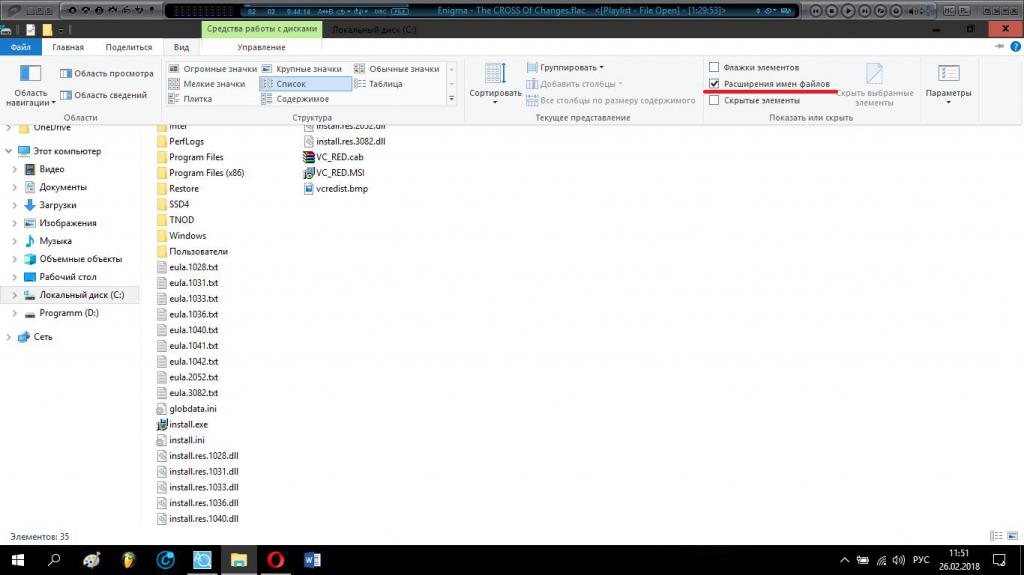
Для цього в «Провіднику» передбачений спеціальнийпункт в розгорнутій стрічці інструментів для меню виду, на якому потрібно встановити галочку, після чого для зміни розширення можна буде використовувати звичайне перейменування.
Використання «Блокнота»
Тепер кілька слів про те, як змінитирозширення файлу з використанням самого звичайного «Блокнота». Відкрити його можна через меню «Пуск», через консоль «Виконати» командою notepad, через систему пошуку в Windows 10 або безпосереднім викликом виконуваного об'єкта в директорії System32. Відразу ж зверніть увагу, що змінити розширення будь-якого відкривається об'єкта з подальшим збереженням можна тільки за умови старту самого «Блокнота» від імені адміністратора.

Досить часто такі дії можутьзнадобитися для збереження тексту, що представляє собою списки команд або налаштувань, наприклад, в форматах BAT або REG, оскільки спочатку засобами системи навіть при використанні різного роду меню і пропонованих інструментів створити такі файли неможливо.
Пакетне перейменування через командний рядок
Тепер подивимося на пакетне перейменування. Змінити розширення декількох файлів можна через командну консоль. Але викликати її стандартним способом не потрібно.
У «Провіднику» необхідно в обраній папці,утримуючи клавішу Shift, натиснути ПКМ (правою кнопкою миші) на порожній області (нема на файлі) і вибрати з меню, що пункт відкриття вікна команд (іноді замість командного рядка може бути присутнім посилання на консоль PowerShell).

Після цього у вікні консолі використовується командаren. Наприклад, для зміни розширень всіх файлів формату DOC на TXT вона матиме такий вигляд: ren * doc * txt. Як вже зрозуміло, після її виконання все розширення будуть змінені автоматично.
конвертери
Нарешті, кілька слів про те, як змінитирозширення файлу шляхом конвертації його в інший подібний формат. Для аудіо та відео можна використовувати мультимедіа-конвертери, для перетворення офісних документів, скажімо, в PDF-формат і назад, підійдуть утиліти, призначені саме для роботи з такими файлами. Плюс використання таких програм полягає в тому, що після перетворення основний вміст файлів не змінюється, а відкрити їх можна в тих додатках, які вихідні формати не підтримували. Це стосується не тільки наведених прикладів. Зараз розроблено стільки конвертерів, що перетворювати, як виявляється, можна навіть абсолютно несумісні між собою формати.












